很多小伙伴之所以喜欢使用Wps软件来对文字文档进行编辑,就是因为wps软件中的功能十分的丰富,不仅能够允许我们更改段落格式,还允许我们对文档进行批注。有的小伙伴想要更改文档中的批注颜色,但又不知道该在哪里进行设置,接下来小编就来和大家分享一下WPS word文档更改默认批注颜色的方法。

WPS Office校园版 V6.6.0.2825 官方免费安装安装版
- 类型:办公软件
- 大小:37.6MB
- 语言:简体中文
- 时间:2015-08-20
查看详情
WPS文档更改默认批注颜色的方法
1、第一步,我们在电脑中点击打开WPS软件,然后在WPS软件中再双击打开一个文字文档
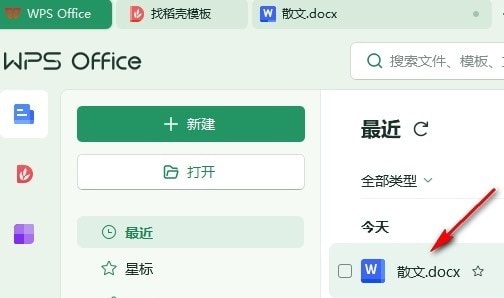
2、第二步,打开文字文档之后,我们在文档编辑页面左上角点击打开“文件”选项
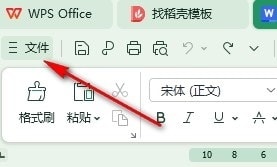
3、第三步,进入文件页面之后,我们在该页面的左下角找到“选项”,点击打开该选项
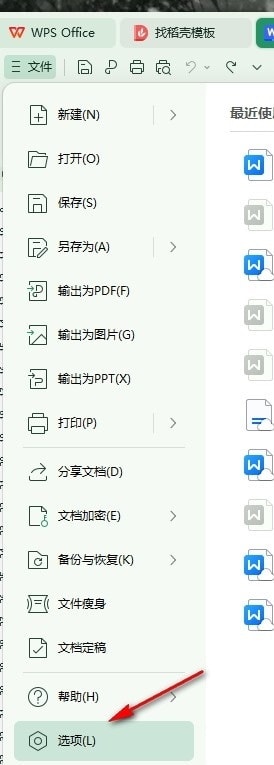
4、第四步,打开“选项”之后,我们在左侧列表中找到“修订”设置,点击打开该设置选项
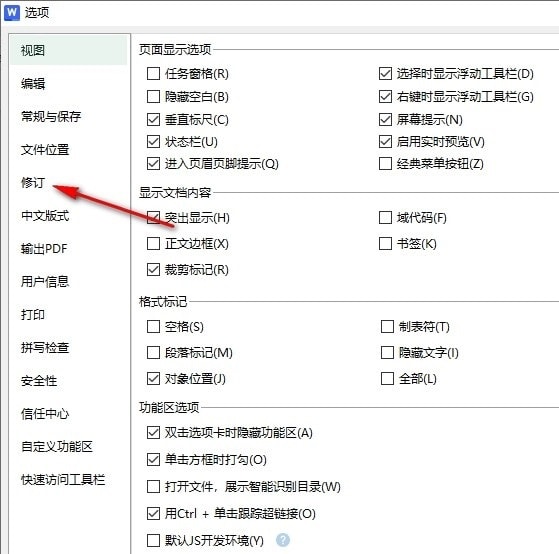
5、第五步,最后在修订设置页面中,我们打开“批注颜色”选项,然后在下拉列表中选择一个自己喜欢的颜色,再点击确定选项即可
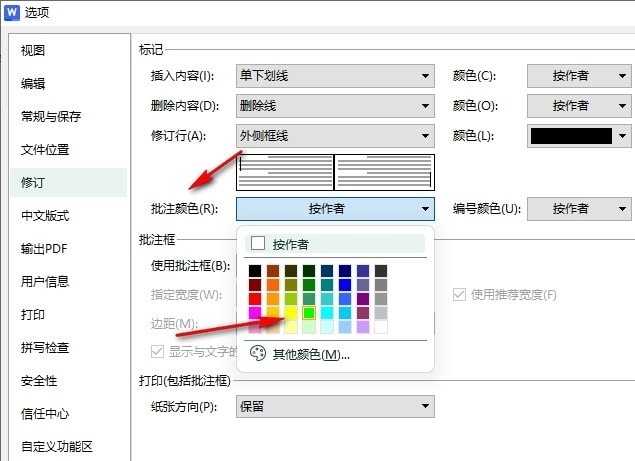
以上就是小编整理总结出的关于WPS Word文档更改默认批注颜色的方法,感兴趣的小伙伴快去试试吧。
注意事项:
1、文稿PPT,仅供学习参考,请在下载后24小时删除。
2、如果资源涉及你的合法权益,第一时间删除。
3、联系方式:sovks@126.com
115PPT网 » WPS如何更改默认批注颜色 WPS文档更改默认批注颜色的方法
1、文稿PPT,仅供学习参考,请在下载后24小时删除。
2、如果资源涉及你的合法权益,第一时间删除。
3、联系方式:sovks@126.com
115PPT网 » WPS如何更改默认批注颜色 WPS文档更改默认批注颜色的方法




